結局、ハイエンドマウスLogicool MX Anywhere 3買っちゃいました。マウス沼一直線です。確かに多機能で高機能でハイエンドなんですが、やっぱりそこはインターフェースデバイス、向き不向きや好き嫌いはやっぱりあるかなぁというところで、直近購入したM590もやっぱり悪くないなあと思ったわけです。
結局ハイエンドマウスを買ってしまった件
最近、久々にマウス買いました。Logicool M590という静音マウスです。
これはこれで全然悪くなかったんですがね、やっぱり欲が出てくると言うか、ハイエンドってのは気になるわけです。そんなわけで、結局Logicool MX Anywhere 3を買っちゃったわけです。

MX Anywhere 3が来る前の段階で、既にマジックトラックパッド、トラックボール、そしてマウス2個が手元にありました。既にマウス沼というか、ポインティングデバイス沼にハマりかけていたんですよね。これはいかん、ということで、決定打とすべく、MX Anywhere 3を導入してみたわけですが、果たして。
Logicool MX Anywhere 3
そういえばLogicoolのハイエンドマウスといえば、その昔はMX Revolutionという高級マウスを2代ほど使っていた記憶があります。プレシジョンスクロールホイールという、超高速スクロール対応の初期モデルで、一時期は会社と自宅と2台使っていたくらいのお気に入りでした。
その後しばらくはノートPCがメインとなり、本体のタッチパッドをメインに使うことが多く、マウスにはあまりこだわって来なかったので、ハイエンドマウスなんて久しぶりです。
今日現在、Logicoolのハイエンドマウスといえば、ゲーミングマウスを除けばMX Master 3かMX Anywhere 3か、となるわけですが、MX Master 3はさすがにゴツすぎます。正直親指部分の横スクロールホイールの必要性も微妙だし、サイズ的にも取り回し的にもMX Anywhere 3で十分じゃなかな、ということで、こちらを選択しています。
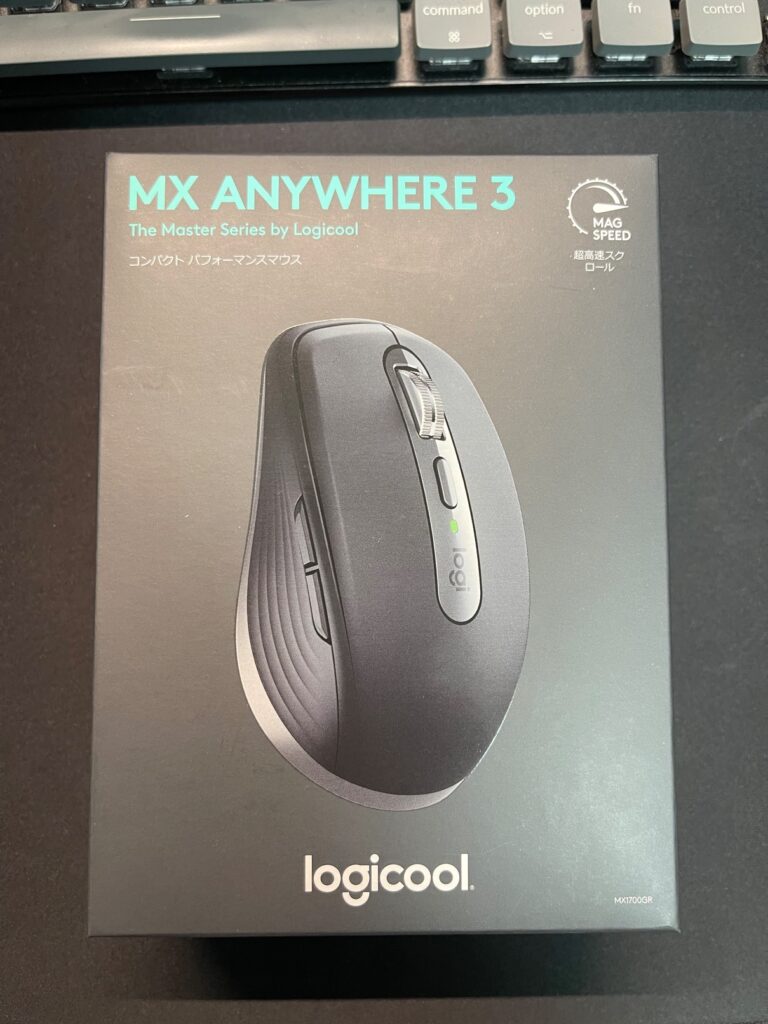
ちなみに、MX Anywhere 3には「for Mac」の設定があります。USBドングルが付属しないのと、充電用の付属ケーブルがType-C to Type-Cになっている点が差分となり、基本的にBluetoothで使うことを前提とした製品です。カラバリが限られていることと、Bluetooth接続についてMacに最適化されているとのことですが、そんなに差があるという情報もなく、どちらかというと黒いマウスが好きなので、通常版を選択しています。
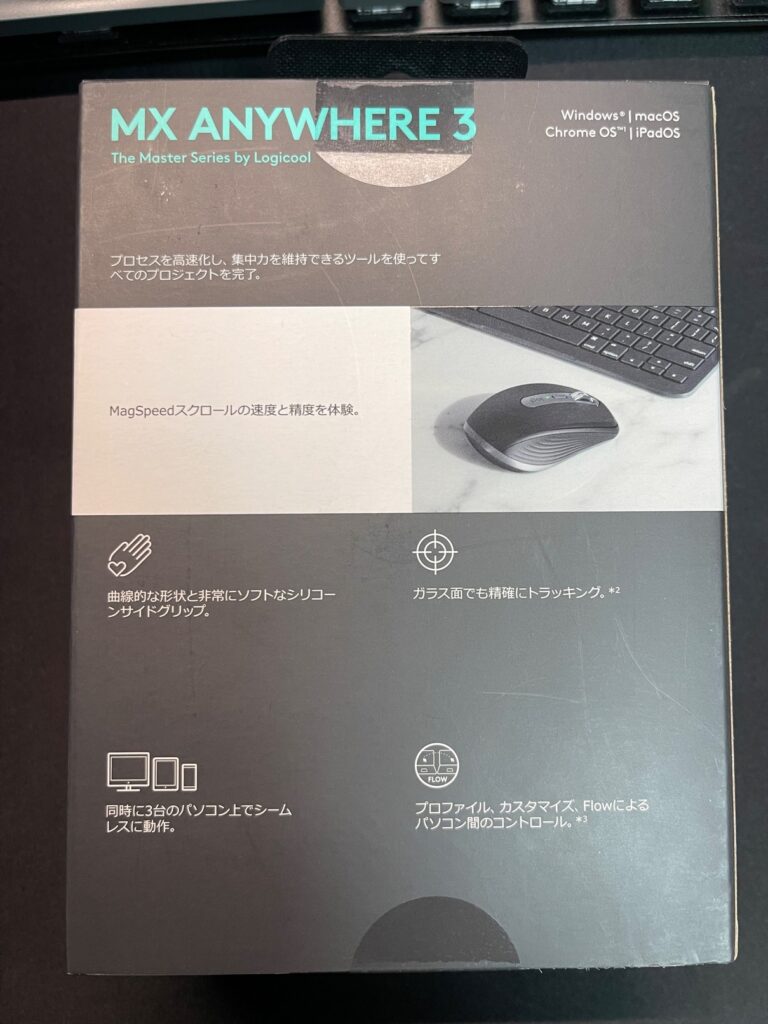
3台ペアリング可能、トラッキング精度が高くガラス面でも使えるレベル、そしてMagSpeedスクロールと、この辺がハイエンドマウスたるMX Anywhere 3の固有仕様になります。特にMagSpeedはなかなか凄いです。

パッケージに書かれている対応情報など見ると、まあ普通のマウスに見えます。充電式で乾電池が不要なのはメリットでもあるのですが、最近の省電力マウスだと、乾電池一式でぶっちゃけ数年のレベルで使えてしまうので、どちらが利便性高いかは微妙なところです。

パッケージは高級感があります。Logicoolの安価なマウスはブリスターパックが多いので、こういうパッケージングだけでも高級感を感じるところはあります。

付属品は説明書が少々と、Type−A to Type-CのUSBケーブル、そしてUSBレシーバーが付いています。USBレシーバーは他のモデルだと本体収納できるものが多いのですが、MX Anywhere 3は本体収納は不可です。for Macとの兼ね合いもあるのかなーと思いつつ、無くしそうなのは気になるところ。ただこのUSBレシーバーはUnifyingレシーバーなので、他のマウスに付属するレシーバーと共通で、かつ共用もできるので、特に付属のレシーバーを使う必要はありません。

高級感のある本体です。新機能のMagSpeedホイールですが、ホイールがラバーではなく金属のみになっているのは好印象です。ホイールのラバーって、ベタベタになることがあるので、長く使うことを考えると嬉しいです。

本体裏はシールで保護されています。センサーを保護する意味もあるのでしょうが、最低限の説明がここに記載されているのは良心的かなという感じです。接続先変更ボタンが底面っていうのがちょっと惜しいところではあります。

MX Anywhere 3のソールは比較的滑りも良いと評判ですが、私は他のマウス同様、「エアーパッドソール」を貼り付けてさらに滑りを良くして使っています。これ安くて効果高いのでオススメですよ。

接続は背面の接続先切り替えボタン長押しでペアリング可能です。UnifyingレシーバーでもBluetoothでも接続方法は同じ。あとは普通のマウスです。ポイントはアプリのLogicool Optionsです。こいつがいろいろカスタマイズできます。上記は接続初期の状態ですが、MX Anywhere 3を検知し、かついくつかアプリケーション固有設定もオススメを入れることができます。
Zoomのカスタム設定で、戻る・進むボタンがMute切り替えとビデオOn/Off切り替えになってるあたりは、さすが分かってる感があって良かったです。
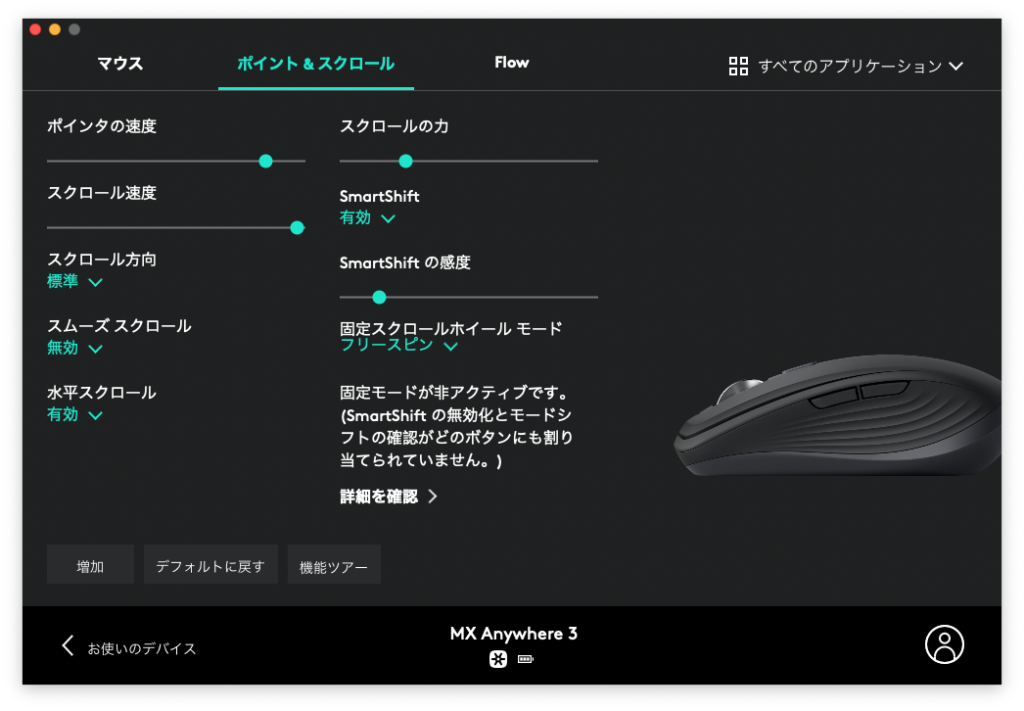
当然、Flowなども使えますので、MacとWindowsの間でマウスをシームレスに共有したり、クリップボード共有したりも可能です。このFlowはかなり強力なのでぜひ試してみてほしいところですが、このMX Anywhere 3の強みはMagSpeedホイールの操作感をソフトウエアで設定変更なところにあります。
「スクロールの力」とはホイールのクリック感のことで、これがソフトウエア設定でカコカコと固くなったり、スルスルと緩くなったりします。なかなか斬新な感じで、いろいろ試してみたくなるんですが、結局はデフォルトの、ちょっとクリック感のある感じで使っています。SmartShift感度とは、クリック感が外れてフリースクロールになる感度で、これも設定で変更できます。つまりホイールスクロールの操作感についてはほぼ完全にソフトウエアで設定可能っていうのが、このMagSpeedホイールの凄いところです。
かなりいろんなバランスで調整できてしまうので、何が良いのかは結構悩ましいところで、弄っても弄っても納得行かない感じになります(苦笑)。で、結局、デフォルトで使ってるんですが、なかなか面白い機構だなぁと思いました。この感じだと、次期モデルではボタンのクリック感も設定可能になるかもしれないと期待してしまいます。
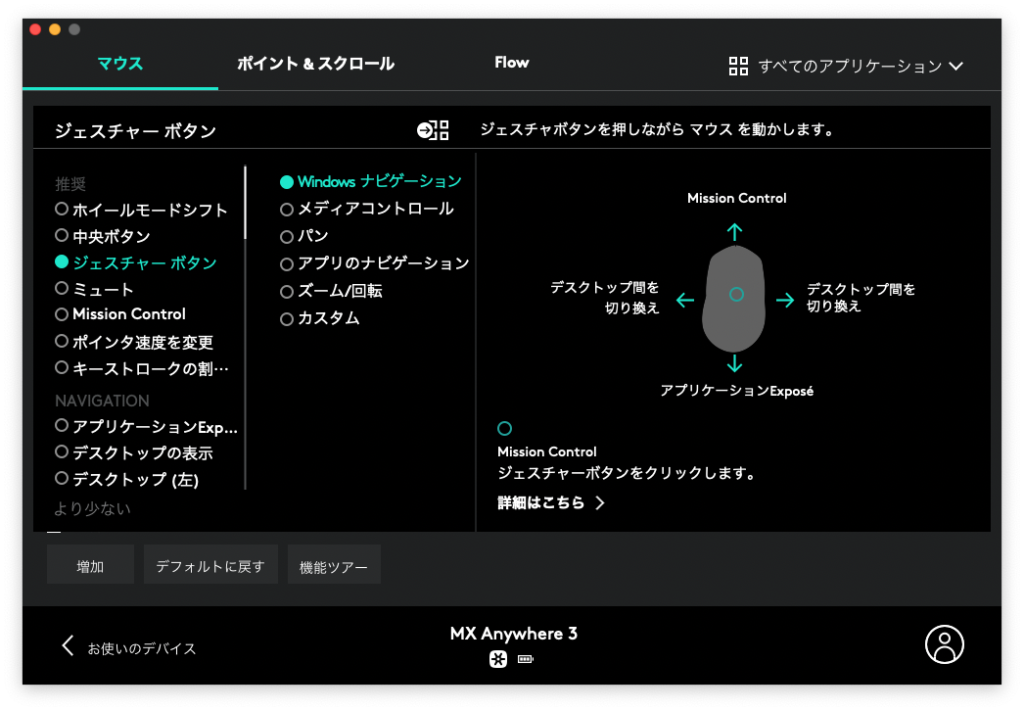
あとはジェスチャーボタンの設定がありますので、マウスのボタンを押しながらの操作で、デスクトップの切り替えを行うことができたりします。Macだとデスクトップ切り替えは比較的頻繁に行う操作なので、中央のボタンにこれを割り当て使っていますが、かなり快適です。ただ、アプリ固有設定を有効にしていると、そちらが優先されてしまいますので、特にこういったデスクトップ操作系の設定は全アプリ共通にしておかないと混乱しますので注意しましょう。
インプレッションと、M590との比較について
ここからインプレッションになります。1週間ほど、MacとWindowsで使ってみた感想です。
MagSpeedホイールの感触は慣れが必要か
期待のMagSpeedホイールですが、もともとLogicoolのマウスのこのフリースクロール自体は以前から使っているのでそんなに新しさを感じるところはありませんが、最初の印象としてはちょっと気持ち悪い感触がありました。設定で感触や感度をいろいろ変えられてしまうのも一因ではあったかなと思います。ここは設定に凝るかなりハマるので要注意ポイントです。まずはデフォルトから始めるのが良いかなというのが私なりの結論です。
ひとつ、明らかに直感に反する動きをしていたのが、フリースクロール状態で、ゆっくりスクロールしたときの感度です。本当にゆっくり動かすと、反応しないことがあるんです。コレ自体は機械的に考えれば普通の動作なのですが、ちょっと違和感がありました。・・・・が、これソフトウエアアップデートしたら治ったみたいです。今確認したら解消されて、とても自然な操作感になっていました。
比較的Logicool Optionsは頻繁に更新され改善されているようですので、安心感も高いかなぁと思うところです。
ハイエンドマウスらしい基本性能
当然ながら、センサーの感度やボタンのレスポンスなど、一つ一つの動作がしっかりしていて、この辺の基本的なところはさすがハイエンドマウスだなと感じるところです。こういうの意外に大事なんですよね。
ジェスチャーボタンの設定はとにかく便利ですので、デスクトップ切り替えはぜひ有効化してみてほしいです。
ただ、接続先切り替えボタンが底面っていうのが若干不満というか、M590と比較するとちょっと不便に感じています。M590の切り替え操作がむしろ簡単すぎるだけ、ってところもあるんですが、切り替えをマウスのボタンにアサインできたら嬉しかったかなぁと思います。ちょっと考えると、それも難しいのかなぁというのも分かるんですがね。
Flowを使えば良いっていうのも分かるんですが、この接続先切り替えがまた異様に速いので、ますます惜しいなぁって思ってしまうところです。
大きさ・操作感について思うところ・・・・
さて、私、M590を先日購入して、マウス沼に目覚め、今回MX Anywhere 3を購入する、という経過をたどっているのですが、そもそもにおいて、このM590がかなり快適なんですよね。MX Anywhere 3と比較しても見劣りしない点もあるので、あえて比較してみました。

実はこの2つのマウス、大きさというか、高さが微妙に違うんです。これがおそらく一番の違いで、好みに影響するところだと思います。
M590のほうがちょっと背が高くて、マウスに手を添えた時、手のひらがマウスの背に当たる感じがあります。マウスを手で包むような感じになる。一方、MX Anywhere 3は背が低いので、マウスを手で包むように持とうとすると、結構手のひらをペタっと被せるようにしないといけなくなります。むしろ手のひらを付けずにつまんで操作する感覚が近いかなと思います。
M590のホイールはフリースクロールできませんが、そのスクロール操作の軽さは非常に洗練された印象を受けます。しかも静音モデルなので、静かで十分軽快な操作ができます。一方のMX Anywhere 3のMagSpeedホイールは機能的には最強なんですが、構造の複雑さもあり、静音性についてはちょっと不利かなと感じるところです。
そして最後は、接続先切り替えボタン。M590は独立した切り替えボタンがマウスのトップにあります。その代わり、機能が割り当てられるボタンがここには無い。逆にMX Anywhere 3はこの位置に機能割当て可能なボタンがあります。カチカチと接続先を切り替えつつ操作できるM590の操作感は思った以上に快適で、接続先切り替えボタンが底面にしかないMX Anywhere 3はちょっと惜しい印象になります。
つまり、ハイエンドマウスであるMX Anywhere 3を使ってみたら、確かに機能的には圧倒的ではあるんだけど、むしろM590の良い点も改めて感じられてしまったというのが現状です。ぜひ店頭で比較してみてほしいところです。ピンポイントでM590の操作感が刺さる人は居るような気がしています。
一方で、操作感については店頭での確認には限界があるかなぁとも感じました。
まず時間が限られているっていうのもあるのですが、実は角度の問題が大きいかな、と今回思いました。机に座ってマウスを操作するときの手首とマウスの角度って、店頭で展示されているマウスを操作するときの角度とはやっぱり違うんですよね。
店頭だと、だいたいが立ったままで、家で机に座ってマウスを操作している距離感や操作感とは感触がかなり違います。上記のような、マウスを手で包むような感覚が、やはり店頭展示とデスクでの操作では感じ方がかなり違うんですよね。
家電量販店やメーカーの展示ブースにおかれましては、ぜひ、デスクでの展示を頂けると嬉しいかなぁと思いました。おそらくキーボードも一緒で、デスクに座ってキーを打つときの感覚って、通常店頭での展示状態とはやっぱり違うよね、と。
結論としては満足です
以上、Logicool MX Anywhere 3を買ったらやっぱり最強だったけど、M590も悪くないよ、というレビューでした。どっちが良いんだよ、って言われたら、MX Anywhere 3を推します。これは間違いない。一方で、M590にも良いところがあるので、比較対象にしても良いかな、と思っています。値段が3倍くらい違うし。
とにかくMagSpeedホイールは率直に面白いし凄いし、使ってみる価値は高いと思います。ハイエンドマウスはやっぱり素晴らしいと思いました。一方で、やっぱりユーザーインターフェースデバイスですので、価格のみならず使い勝手には好き嫌い出てくるかなぁと思います。いろいろ試して選んで見てほしいです。

以上、沼からご報告でした。




コメント